Utrolige apps til at lave videocollage til mobilbrug Plus-værktøj til pc
En videocollage er en video, der kombinerer flere billeder og videoer til en enkelt video, som du kan tilbyde med venner og familie eller på sociale medier. Det er en fantastisk måde at vise dine yndlingsfilm og -billeder i et brugervenligt format.
Brugere af videocollage-apps kan nemt vise flere billeder eller videoer på skærmen på samme tid. Så mange fremragende video collage apps er tilgængelige i Android Play Store og endda for iOS-brugere i App Store. Nogle er gratis, mens andre kræver betaling. I tråd med det er her de fem bedste videoredigeringsapplikationer, der kan tilbyde videocollage-funktioner, som du kan bruge med det samme. Disse apps er gode til mobiltelefoner og vil gøre det til en leg at lave en videocollage.

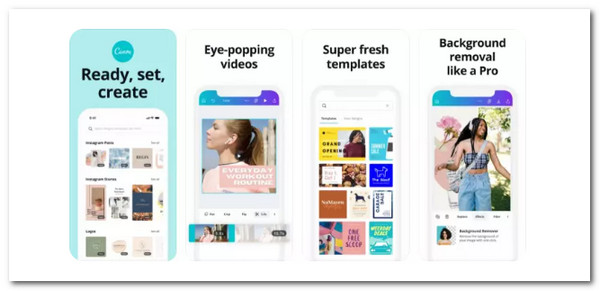
Canva er en komplet grafisk design-app med grundlæggende videocollage-funktioner. Denne funktion vil gøre os i stand til nemt at flette video i et delt skærm-aspekt, så længe vi har appen på telefonen. Den har en enkel træk-og-slip-grænseflade og tusindvis af foruddesignede layouts, hvilket gør den ideel til afslappede brugere. Canva er ligesom de andre apps nævnt her gratis at downloade, selvom nogle avancerede funktioner kræver køb i appen. På den anden side er den også tilgængelig til online redigering med vores webbrowser på computeren.
Fordele:
Ulemper:
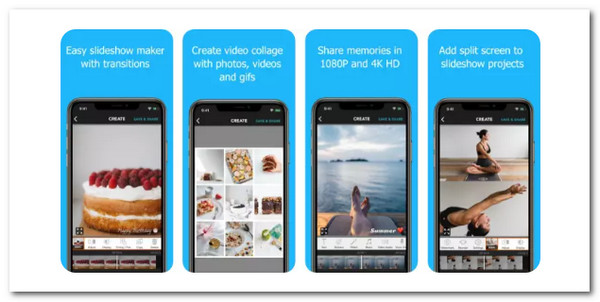
Her kommer den anden gratis video collage maker. PicPlayPost giver dig mulighed for at oprette collager med op til seks fotos, GIF'er og videoer og derefter kombinere flere collager til et videodiasshow uden en jævn proces. Mange brugere er fascineret af dens funktioner, hvor du kan inkludere baggrundsmusik eller fortælling. Overgange og tekstbokse, der kan tilpasses, er også tilgængelige i appen. Når du er færdig, er det kompatibelt at dele det på Facebook, TikTok, YouTube og andre sociale medieplatforme.
Fordele:
Ulemper:
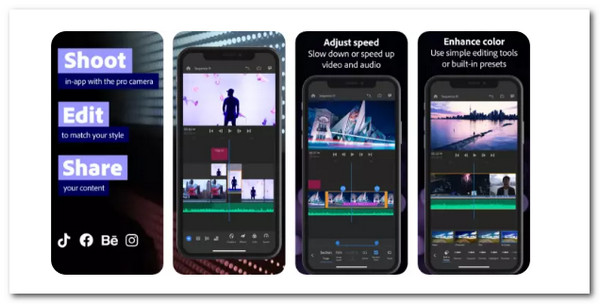
Adobe Premiere Rush er applikationsversionen af Adobe. Denne app er en app til oprettelse, redigering og deling af foto- og videocollage. Ved at bruge træk-og-slip-grænsefladen kan du nemt oprette professionelt udseende videocollager med baggrundsmusik, motion graphics og andre kunstneriske effekter. Den indeholder mange attraktive skabeloner, og du kan dele dit færdige produkt på Facebook, Instagram, YouTube og andre sociale medieplatforme. Da denne applikation er fra den berygtede Adobe, kan vi forvente mere af den. Som en oversigt elsker brugerne denne app på grund af dens fuldt udstyrede videoredigeringssoftware og videoeffekter skabt af professionelle. Alle disse funktioner kan give os betydelige kvalitetsresultater.
Fordele:
Ulemper:
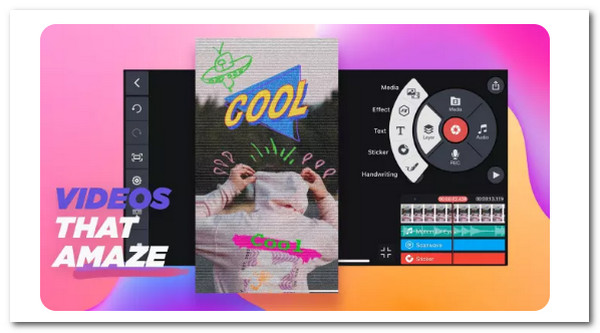
Den fjerde app er blandt de berygtede videoredigeringsapplikationer til mobilbrugere. KineMaster er kendt for sine kraftfulde indbyggede videoredigeringsværktøjer, som giver dig mulighed for at trimme, splejse, beskære og anvende farvejusteringer på dine videoer. Appen inkluderer også specialeffekter på professionelt niveau med blandingstilstande. Du kan også tilføje din baggrundsmusik, voiceovers og specialeffekter til dine projekter og dele dem på Facebook, Instagram, YouTube og andre sociale medieplatforme. Et par nøglefunktioner, vi kan nyde ved denne applikation, er den glatte grænseflade med træk-og-slip-funktionalitet plus den integrerede professionelle videoredigerer. Mange brugere vil sandsynligvis sige, at det er den bedste app til videocollage til Android.
Fordele:
Ulemper:
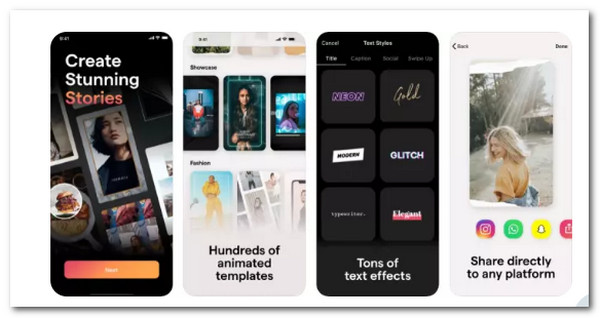
Til sidst, men sandsynligvis ikke på listen, er den fremragende Mojo redigeringsapplikation. Denne app er den mest populære og velvurderede videocollage-app på markedet i dag. Appen lader dig hurtigt oprette videohistorier fra hundredvis af animerede skabeloner, med nye skabeloner tilføjet månedligt. Tilføj billeder, videoer, GIF'er, tekst og musik, og anvend derefter forskellige specialeffekter, før du deler dem på alle større sociale medieplatforme. Blandt dets bemærkelsesværdige funktioner er mere end 300 præ-designede skabeloner med over 100 musik-soundtracks, som vi kan bruge til fantastiske collagevideoer. Faktisk en fantastisk app som video collage maker med musik.
Fordele:
Ulemper:
Med denne næste position i stillingen vil vi også give dig den mest utrolige videocollage-maker til Windows- og Mac-brugere. Som vi alle ved, er redigering af videoer ved hjælp af vores computer meget mere fantastisk end at have en applikation på vores mobile enheder. I tråd med det valgte Blu-ray Master Video Converter Ultimate er en af de voksende software, vi kan bruge til nemt at lave videocollager og har fremragende funktioner. Derudover behøver vi ikke bekymre os om processens kompleksitet. Fordi i lighed med mobile enheder er værktøjet ligetil at bruge, og enhver nybegynder bruger vil mestre det med det samme. For alle disse funktioner, lad os se dens enkelhed i at skabe en videocollage.
Vi skal downloade Blu-ray Master Video Converter Ultimate gratis via deres officielle hjemmeside.
Start venligst redigeringsværktøjet på dine computere og hovedgrænsefladen. Få adgang til Collage ikon placeret i den øverste del af enheden.
![]()
Derefter vil værktøjet føre dig til en ny fane, hvor vi kan se forskellige aspekter af College. Derfra skal du vælge skabelon du vil bruge. To eller flere celler til College er egnede.
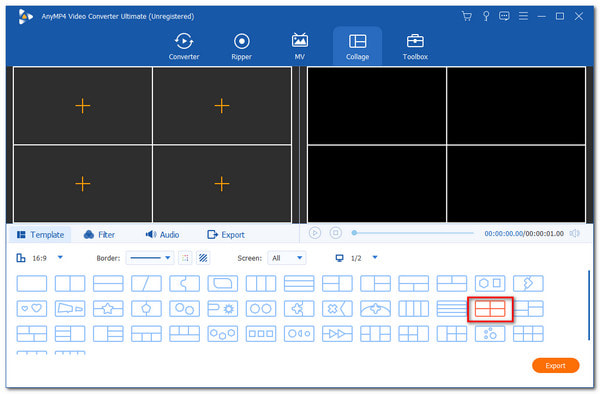
Det er nu tid til at vælge forskellige klip, du vil placere på dit college. Klik forsigtigt på Tilføj knappen og filtrer de videoer, du vil bruge.
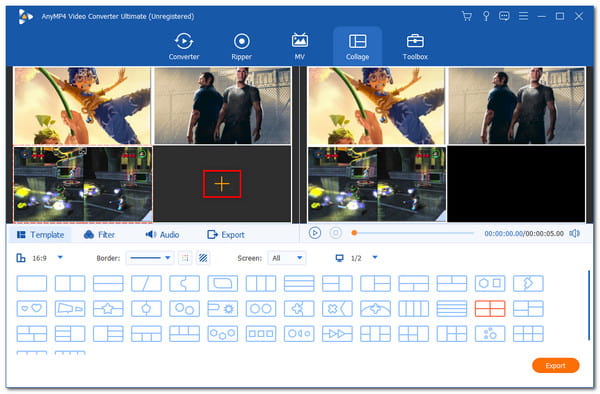
Efter at have afsluttet videokollagen er vi ikke ved at klikke på eksport knappen i nederste højre hjørne af grænsefladen for at afslutte lagringen af dit output.
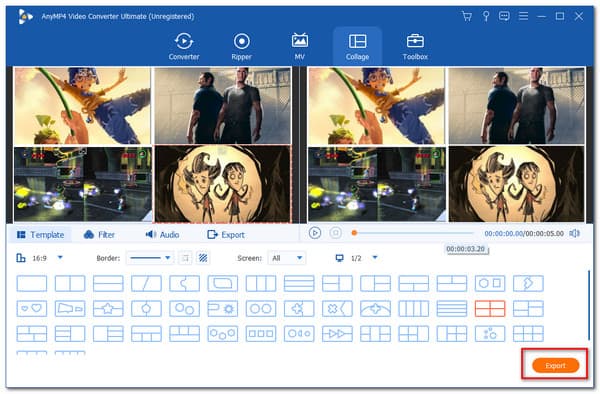
Kan jeg lave en videocollage med min iPad?
Ja, og her er den applikation, som de fleste iPad-brugere vil anbefale. Video Collage and Photo Grid er en iOS-app til fremstilling af video- og fotocollage. Det giver dig mulighed for at lave foto- og videocollager på din iPhone og iPad. Den er tilgængelig til gratis download fra App Store. Det indeholder et væld af skabeloner til oprettelse af split-screen videoer. Video Collage og Photo Grid er kompatible med iOS 8 og nyere.
Kan jeg tilføje tekst til min videocollage?
Ja. De fleste applikationer til fremstilling af videocollage tilbyder også tekstfunktioner, der gør det muligt for dig at tilføje elementer til din video, såsom tekst. Adobe Premiere Rush, KineMaster, Mojo og Canva tilbyder denne slags funktioner med forskellige skrifttyper, som du kan bruge.
Kan jeg lave en videocollage med mere end ti videoer på skærmen?
Snyd en videocollage med mere end ti videoer på skabelonen er muligt Blu-ray Master Video Converter Ultimate. Som vi alle ved, besidder den forskellige utrolige funktioner, inklusive en videocollage maker, der kan gøre dig i stand til at tilføje video fra to celler op til tretten celler. Mange brugere vil sandsynligvis bruge dette snarere end nogen redigeringsværktøjer.
Disse applikationer og software er fremragende til at skabe en utrolig videocollage. Vi kan se, at disse redigeringsapplikationer har forskellige funktioner, men tjener ét formål: at tilbyde en videocollage i god kvalitet. Vi skal dog kun bruge én, så du skal vælge en fantastisk applikation baseret på dens funktioner og priser. På den anden side kan du overveje at bruge din Windows- eller Mac-computer til at redigere videoen ved hjælp af Blu-ray Master Video Converter Ultimate. Dette værktøj er meget anbefalelsesværdigt at bruge. Du kan få det gratis med det samme.
Mere Reading
Sådan gør du Split Screen på iPad for at se flere skærme
For øjeblikkelig at opnå vores opgaver kan det være muligt at bruge vores iPad. For det, klik her for at lære, hvordan du opdeler skærm på iPad og iPhone. Plus, et fantastisk værktøj, som vi kan bruge.
3 måder at opdele skærm på Mac for at starte multitasks (understøttet macOS 13)
Her er den bedste måde at multitaske på med din MacBook. Ved at bruge MacBook-funktionen med delt skærm kan vi udføre vores arbejde samtidigt for et tidseffektivt resultat.
iMovie Split Screen - Sådan opdeles video i iMovie på iPhone/iPad/Mac
Hvordan sætter man to videoer side om side i iMovie? Hvordan opdeles video i iMovie? Kan jeg kombinere to videoer side om side på iPhone eller iPad med iMovie? Læs dette indlæg.
Sådan slipper du af med opdelt skærm på iPad: Øjeblikkelig rettelse
Hvordan slipper jeg af med den delte skærm på iPad? Dette er et spørgsmål, som de fleste iPad-brugere stiller ofte. Du skal tjekke denne artikel, mens vi besvarer den forespørgsel.
Split skærm